A edição de vídeos do YouTube é agora uma necessidade para os criadores de conteúdo. Sem uma edição de vídeo adequada, é quase impossível que seus vídeos se destaquem da multidão. No entanto, a principal pergunta é como você edita vídeos do YouTube de forma profissional?
Você pode fazer edições de nível profissional em seus vídeos do YouTube em um computador, telefone celular ou na internet. Neste artigo, discutiremos cada método de edição de vídeos do YouTube.
Este artigo
Como usar o software de edição de vídeo do PC para editar vídeos no YouTube
O Wondershare Filmora, com mais de 14 anos de experiência em edição de vídeo, gradualmente se tornou o principal software de edição de vídeo. Seu usuário fácil de usar e interface amigável o tornam um favorito, e seus recursos não exigem nenhuma experiência prévia. É um editor de vídeo do YouTube com grande poder que é usado por milhões de usuários em todo o mundo.
Quais são as características que tornam o Wondershare Filmora único?
- Ferramentas de edição de IA que reduzem o tempo de edição de vídeos. Entre essas ferramentas estão a edição de copiloto de IA, que permite acessar recomendações de edição inteligentes; o "criador de miniaturas de IA", que pode converter diretamente suas ideias em vídeos por meio de texto para vídeos de IA; o "gerador de música de IA", que pode adicionar sua música personalizada como música de fundo; e assim por diante.
- Possui vários recursos de edição de vídeo, como sincronização automática de batidas, rampa de velocidade, quadros-chave, telas verdes e redução de ruído de áudio para eliminar ruído de fundo dos vídeos.
- Ele fornece uma variedade de modelos que atendem a uma variedade de necessidades do usuário, como treinamento, estudo, marketing, promoção de produtos e apresentações.
- Para destacar e melhorar os visuais do vídeo, adicione textos, filtros e animações.
- Ele fornece uma coleção fantástica de efeitos de vídeo que podem ser usados para tornar os vídeos ainda mais incríveis.
- Ele suporta praticamente todos os formatos de arquivo de imagem, áudio e vídeo
- Corte, apare, divida e mescle vídeos com qualidade intacta.
- Customize as opções de exportação, incluindo a proporção de aspecto, os formatos de vídeo ou o upload para outras plataformas de mídia social.
Como usar o Wondershare Filmora para editar vídeos do YouTube no PC?
Passo 1. Instale o Wondershare Filmora em seu computador. Continuando, inicie a ferramenta para começar. Agora, vá ao menu "Arquivo" e escolha "Importar mídia" para importar arquivos de mídia. Escolha um vídeo do YouTube para enviar e clique em "Abrir" para enviá-lo.

Passo 2. Quando o vídeo está carregado, você pode arrastar para a linha do tempo com o botão . Agora você pode começar a editar seu vídeo usando os recursos de edição acima da linha do tempo. No vídeo, você pode clicar com o botão direito do mouse para acessar outras opções de edição.

Passo 3. Depois de editar seu vídeo, você pode torná-lo mais atraente adicionando títulos, transições, adesivos, animações e outros efeitos. Para adicionar títulos, por exemplo, clique na aba "Títulos" e escolha o estilo que desejar.

Você pode economizar tempo usando a conversão de voz em texto, se não quiser adicionar legendas manualmente.
- Na linha do tempo, clique com o botão direito e escolha o recurso de áudio. Em seguida, selecione Conversão de voz em texto.

- Na barra de configuração dos parâmetros STT, você pode escolher o idioma do áudio que será transcrito e os arquivos que serão convertidos. Isso fará com que a verificação corresponda automaticamente à linha do tempo.
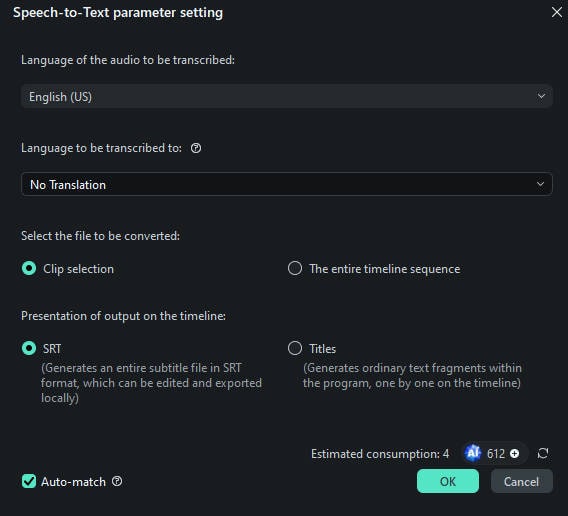
Passo 4. Depois de terminar a edição, clique no botão "Exportar". Na janela de saída, escolha seu destino preferido. Você pode exportar para vários sites, como YouTube, TikTok, Vimeo e seu computador local.

Como usar o Wondershare Filmora para criar miniaturas dinâmicas para vídeos do YouTube?

O Filmora também tem um Criador de miniaturas de IA que analisa quadros de vídeo e sugere os quadros mais visualmente atraentes como miniaturas. Isso pode ajudá-lo a evitar gastar tempo vasculhando manualmente as filmagens para selecionar a melhor imagem para seu vídeo!
Instruções simples sobre como criar miniaturas de vídeos do YouTube gerados por inteligência artificial são fornecidas aqui:
Passo 1: Acessar o criador de imagens AI
Após terminar de editar seu vídeo, você pode simplesmente clicar no botão no canto superior esquerdo chamado "Editar". Isso fará com que a janela do gerador de miniaturas abra. Lá, você poderá escolher e ajustar uma miniatura do seu vídeo.
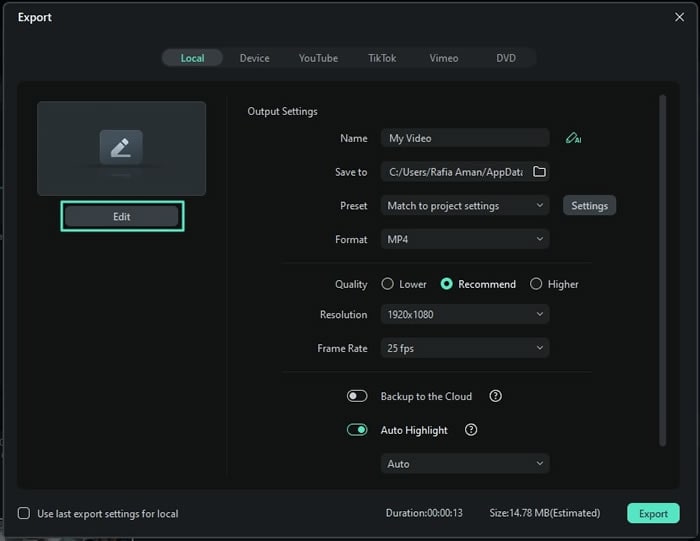
Passo 2: Escolha um quadro para sua miniatura
Acesse o gerador de miniaturas e navegue pelos quadros que aparecem no lado esquerdo do seu vídeo. Selecione o quadro que representa melhor seu vídeo e clique em "Editar."
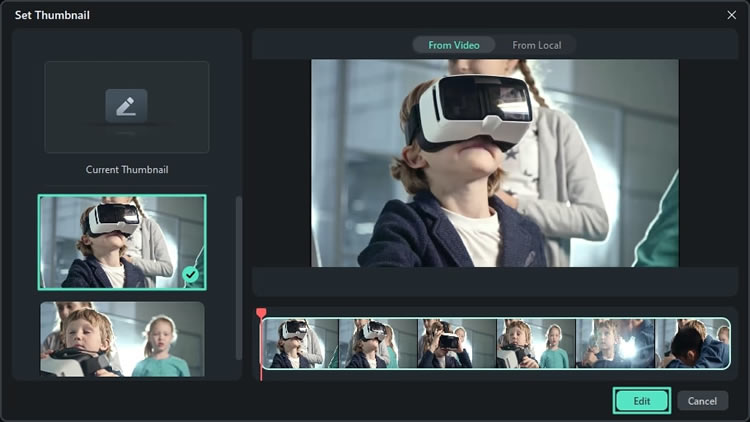
Passo 3: Configurar com um modelo
Uma nova janela de edição será aberta, dando-lhe a oportunidade de aprimorar ainda mais sua miniatura. Examine os modelos de IA integrados classificados para se concentrar em uma variedade de tópicos. Escolha uma categoria, selecione um modelo e clique em "Salvar".
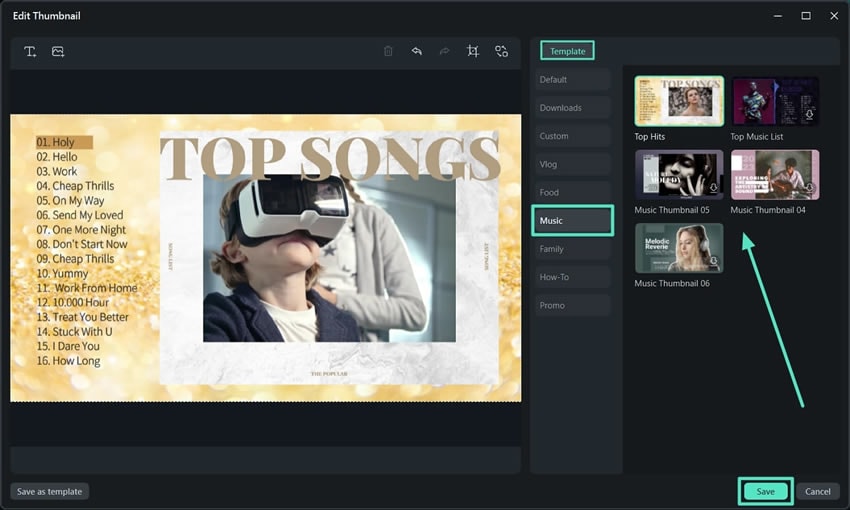
Passo 4 - Exportar sua miniatura
Clique em "Exportar" ao retornar à janela de exportação. Um pequeno quadro de vídeo será convertido pela IA. Após a conversão, clique em "Abrir pasta" para ver e usar a miniatura criada pela IA.
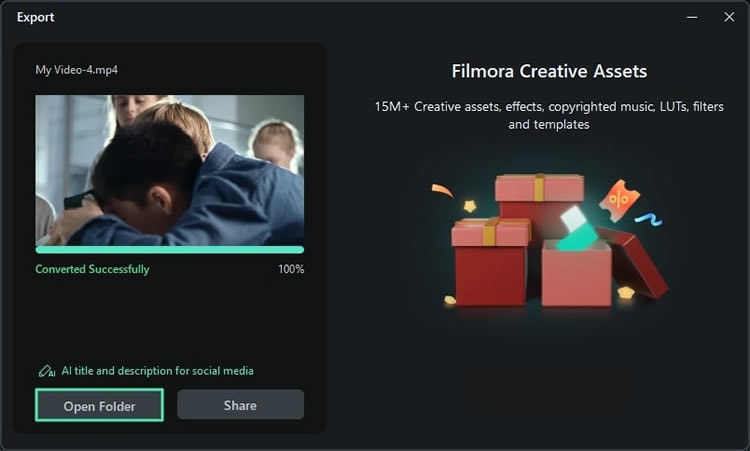
Como você pode editar vídeos do YouTube usando o YouTube Studio?
O YouTube Studio foi desenvolvido com o objetivo de permitir que você carregue vídeos do YouTube para seu canal do YouTube. No entanto, ele adicionou ferramentas de edição básicas para que os usuários possam editar seus vídeos antes de publicá-los.
Inclui cortar, dividir e aparar. No entanto, o YouTube Studio funciona bem se você só precisa de habilidades de edição básicas.
Passo-a-passo para editar vídeos do YouTube usando o YouTube Studio
Passo 1. Antes de começar, abra o YouTube e log in com sua conta. Clique no ícone do nome e escolha "YouTube Studio".

Passo 2. Acesse o menu esquerdo e escolha a opção "Conteúdo". Agora você pode ver todos os vídeos que foram enviados para seu canal.

Passo 3. Agora, clique no vídeo que deseja editar e selecione o menu à esquerda, "Editor".

Passo 4. Escolha um recurso de edição de vídeo e use-o para editar seu vídeo do YouTube. Por exemplo, use a opção Trim & Cut. Depois que estiver satisfeito, clique no botão "Salvar" para atualizar as alterações em seu vídeo do YouTube.

Como editar vídeos do YouTube na Web?
Uma das maneiras mais fáceis e convenientes de editar vídeos é editá-lo na Web. No entanto, é necessário escolher entre uma variedade de editores de vídeo do YouTube disponíveis na Internet. inVideo.io é um bom exemplo. É verdade que este "editor de vídeos do YouTube online" fornece uma variedade de ferramentas úteis que você pode usar para editar facilmente seus vídeos do YouTube.
Você tem a capacidade de cortar, adicionar texto, aparar, alterar as cores, mudar a velocidade, adicionar animações e histórias, entre outras funções. Além disso, ele fornece uma variedade de modelos e elementos para tornar seu vídeo do YouTube mais atraente. No entanto, antes de usá-lo, você precisa criar uma conta.
Como usar o inVideo.io para editar vídeos do YouTube na web?
O seguinte é um tutorial sobre como usar o inVideo Studio para alterar vídeos do YouTube online:
Passo 1. Antes de tudo, use seu navegador para acessar o editor de vídeo do YouTube inVideo.io e entrar em sua conta. Agora, clique no link "Navegar" e carregue seu vídeo do YouTube para edição.

Passo 2. Após o carregamento do vídeo do YouTube, arraste-o para a parte inferior da tela. Clique em "Adicionar" na próxima janela pop-up. Na parte superior da tela, você deve ver várias opções de edição.

Passo 3. Edite seu vídeo selecionando uma opção de edição adequada. Você pode cortar, aparar, adicionar textos, mudar a velocidade, aparar, adicionar efeitos, incorporar animações e inverter seu vídeo para a direção desejada.

Passo 4. Depois de terminar a edição, clique no botão "Compartilhar" e copie o link para compartilhar. Convidando seus colegas para ver o seu vídeo editado também permite que você colabore.

Como editar vídeos no YouTube usando um dispositivo móvel?
Você deve saber que editar vídeos do YouTube no seu celular também é muito simples. A capacidade de editar vídeos usando seu telefone celular oferece flexibilidade.
Se você estiver usando um telefone com sistema operacional Android ou iOS, precisará de uma ferramenta de edição de vídeo do YouTube adequada. O CapCut é um dos melhores editores de vídeo do YouTube para iOS e Android.
Vários recursos importantes de edição são oferecidos por esta ferramenta, como espelhar e aparar. Você também pode adicionar textos, sobreposições, filtros, adesivos e uma variedade de outros efeitos de vídeo. Uma grande coisa sobre o CapCut é que ele salva automaticamente suas alterações e permite que você continue de onde começou.
Passos simples para editar vídeos do YouTube com o CapCut no Android e iOS
A seguir estão instruções sobre como editar vídeos do YouTube no Android e no iPhone/iOS:
Passo 1. Visite a Google Play Store (Android) ou a App Store (iOS) e instale o CapCut.
Passo 2. Agora, abra o CapCut em seu dispositivo móvel e vá para a seção "Novo projeto". Para editar um vídeo do YouTube, selecione-o e toque no botão "Adicionar" para enviá-lo.

Passo 3. Você pode começar a editar seu vídeo em tempo real. Dependendo de suas necessidades, você pode cortar, dividir, mudar a velocidade, adicionar animações, espelhar, redimensionar, incorporar filtros, sobreposições e uma variedade de outros efeitos de vídeo.
Toque no ícone "Editar" e escolha "Espelhar" para criar um efeito especial em seu vídeo.

Dicas para editar vídeos do YouTube bem
Ao editar seus vídeos, você quer a melhor experiência de edição e qualidade de saída possível. Como criador de conteúdo, por exemplo, a maneira como você edita seus vídeos pode aumentar ou diminuir o número de pessoas que visitam seu canal.
Aqui estão algumas das melhores dicas para obter o máximo da edição de vídeo.
- Grave seu vídeo com a edição em mente - Certifique-se de capturar as imagens e ângulos corretos ao gravar seu vídeo do YouTube para reduzir o trabalho de edição. Também é mais fácil adicionar efeitos ou outros recursos a vídeos bem filmados.
- Seja criativo na criação de conteúdo—Organize as filmagens para que seja mais fácil editá-las.
- Fundo adequado: A música certa estabelecerá o clima e o tom do vídeo.
- Seja lógico ao contar a história — Certifique-se de que suas informações fluam de um ponto para o outro de forma lógica. Essa clareza tornará mais fácil para os espectadores acompanhar e permanecer envolvidos durante todo o vídeo.
- Use a ferramenta de edição de vídeo correta Escolha uma ferramenta com base em sua experiência em edição. Para criar facilmente seu primeiro vídeo do YouTube, escolha uma ferramenta com muitos modelos e IA.
- Pratique até editar como um profissional - a prática ajuda a aprimorar suas habilidades de edição.
- Compreenda suas necessidades de edição e seu público Examine regularmente o desempenho do vídeo e produza conteúdo que atenda mais às preferências de seu público.
Resultados
É mais fácil editar vídeos do YouTube no PC, na web ou no celular do que nunca. Destacamos uma variedade de métodos simples para editar vídeos do YouTube, cada um com suas próprias características e restrições. É sua escolha! O Wondershare Filmora é um editor especializado em edição de vídeos do YouTube que você pode baixar e usar. Isso o ajudará a criar vídeos mais profissionais e certamente economizará mais tempo e esforço a longo prazo!



